Το Viber είναι μια από τις πιο γνωστές εφαρμογές ανταλλαγής μηνυμάτων. Έχει εξελιχθεί αρκετά από το 2010, που κυκλοφόρησε για πρώτη φορά, ξεπερνώντας πλέον τους 200 εκατομμύρια χρήστες, σε πάνω από 193 χώρες. Παρακάτω θα σε βοηθήσουμε να ανακαλύψεις ορισμένες από τις δυνατότητες και λειτουργίες που προσφέρει το Viber και πιθανότητα αγνοούσες μέχρι σήμερα.
1. Ενεργοποίησε τον Συνδυασμό Ειδοποιήσεων
Από τις προεπιλεγμένες ρυθμίσεις, θα σου έρχεται μια ειδοποίηση για κάθε μήνυμα που λαμβάνεις. Αν αυτό το βρίσκεις ενοχλητικό, μπορείς να ενεργοποιήσεις τον Συνδυασμό ειδοποιήσεων. Με αυτή την λειτουργία, το Viber θα συγκεντρώνει όλα αυτά τα μηνύματα σε μια ειδοποίηση. Για να το κάνεις αυτό ακολούθησε τα παρακάτω βήματα:
Βήμα 1: Άνοιξε την συνομιλία που θες να ενεργοποιήσεις τον Συνδυασμό ειδοποιήσεων και σύρε δεξιά.
Βήμα 2: Πάτα πάνω στον Συνδυασμό ειδοποιήσεων, για να ενεργοποιήσεις αυτή την λειτουργία.
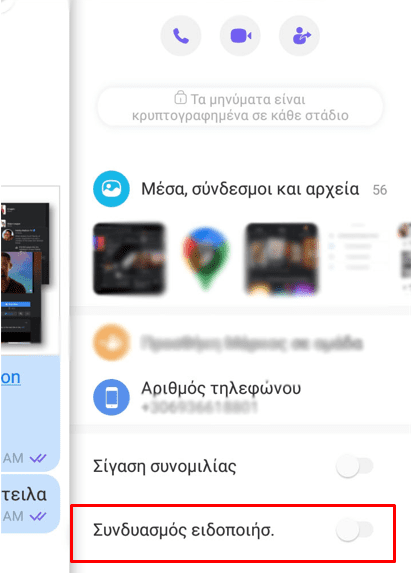
2. Κάνε εναλλαγή μεταξύ των συνομιλιών γρηγορότερα
Αν μιλάς με πολλά άτομα ταυτόχρονα, πιθανό είναι να χρειάζεται να μεταβείς γρήγορα από την μια συνομιλία στην άλλη. Αντί λοιπόν να βγαίνεις συνεχώς στην αρχική σελίδα του viber, για να αλλάξεις συνομιλία, υπάρχει ένας καλύτερος τρόπος.
Βήμα 1: Μπες σε μια συνομιλία και στείλε το μήνυμα που θέλεις. Όταν τελειώσεις, σύρε προς τα αριστερά την οθόνη.
Βήμα 2: Θα σου εμφανιστούν όλες οι συνομιλίες σου στο πλάι. Τώρα μπορείς να μπεις σε μια άλλη συνομιλία γρηγορότερα, πατώντας απλά πάνω στο όνομα που θες.
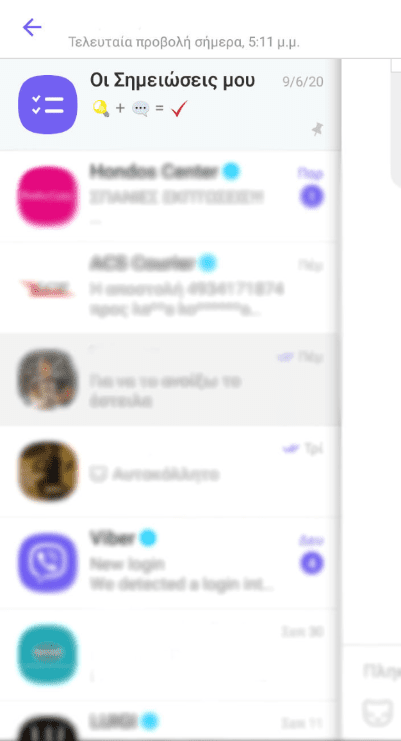
3. Μπλόκαρε και ξεμπλόκαρε όποιον αριθμό τηλεφώνου θες από τις επαφές σου στο Viber
Αν υπάρχει κάποιος στο Viber που δεν θέλεις να σε ενοχλεί, μπορείς απλά να τον μπλοκάρεις. Θα προστεθεί στην Λίστα με τις αποκλεισμένες επαφές , και δεν θα μπορεί να σου στείλει μήνυμα ή να σου τηλεφωνήσει μέσω του Viber.
Αποκλεισμός μιας επαφής:
Βήμα 1: Μπες στην συνομιλία του ατόμου που θες να μπλοκάρεις και σύρε αριστερά την οθόνη. Πάτησε στο εικονίδιο με τις τρεις τελείες στο πάνω δεξιά μέρος της οθόνης.

Βήμα 2: Πάτησε αποκλεισμός για να μπλοκάρεις αυτό το άτομο.
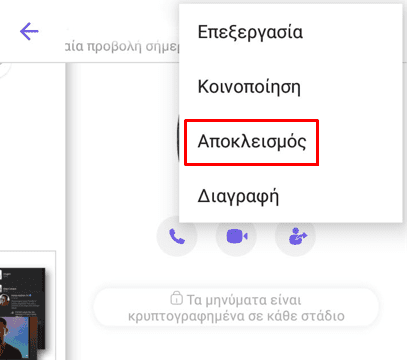
Ξεμπλοκάρισμα μιας επαφής:
Βήμα 1: Στην κεντρική σελίδα, πάτα το εικονίδιο «Περισσότερα», κάτω δεξιά στην οθόνη.
Βήμα 2: Πάτησε «Ρυθμίσεις»
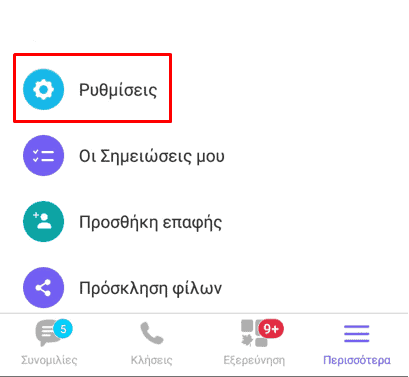
Βήμα 3: Πήγαινε στο «Ιδιωτικό απόρρητο», κατέβα προς τα κάτω και βρες την «Λίστα αποκλεισμού».
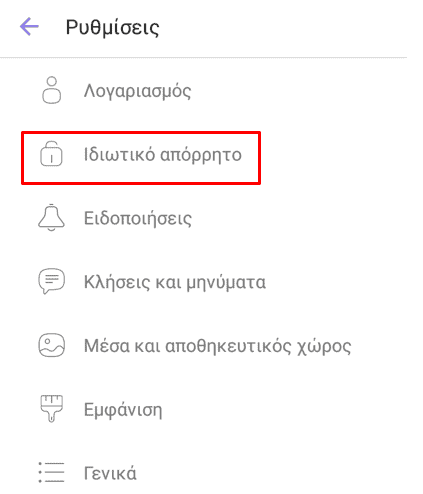
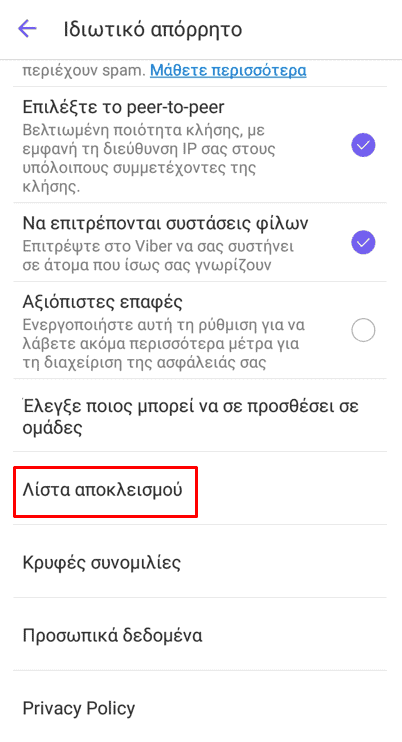
Βήμα 4: Πάτησε στην λίστα και θα σου εμφανιστούν όλες οι επαφές που έχεις μπλοκάρει. Πάτησε «Ξεμπλοκάρισμα» και η επαφή θα αφαιρεθεί από αυτή την λίστα.
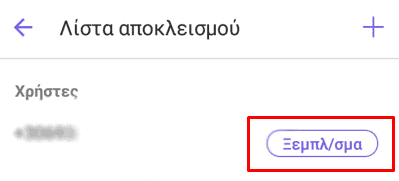
4. Κρύψε το «Διαβάστηκε» και την «Κατάσταση Σύνδεσης»
Μερικές φορές δεν θέλεις οι υπόλοιποι να γνωρίζουν ότι είσαι «Online» ή ότι έχεις διαβάσει το μήνυμα που σου έστειλαν. Μπορείς να απενεργοποιήσεις αυτές τις δυο λειτουργίες, για να νιώσεις λίγη περισσότερη ιδιωτικότητα.
Αν θες να κρύψεις το «Διαβάστηκε» από τα μηνύματα κάνε τα ακόλουθα:
Βήμα 1: Στην αρχική σελίδα του Viber , πάτησε στο εικονίδιο «Περισσότερα» στο κάτω δεξιά μέρος της οθόνης και επίλεξε «Ρυθμίσεις».
Βήμα 2: Πάτησε στο «Ιδιωτικό απόρρητο»
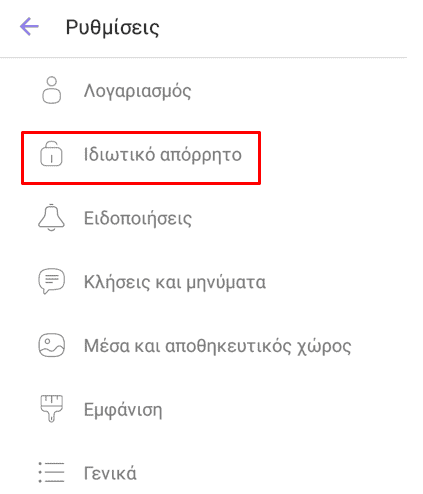
Βήμα 3: Βγάλε το «τικ» από το «Αποστολή κατάστασης Προβλήθηκε»
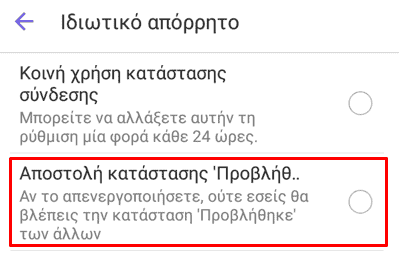
Για να κρύψεις το πότε είσαι «Ενεργός»:
Βήμα 1: Πήγαινε στην αρχική σελίδα του Viber, πάτησε στο εικονίδιο «Περισσότερα» στο κάτω δεξιά μέρος της οθόνης και επίλεξε «Ρυθμίσεις».
Βήμα 2: Πάτησε στο «Ιδιωτικό απόρρητο».
Βήμα 3: Βγάλε το «τικ» από την «Κοινή χρήση κατάστασης σύνδεσης».
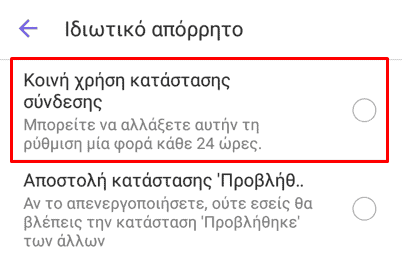
5. Δυνατότητες και λειτουργίες του Viber: Κλείσε τις Ειδοποιήσεις
Υπάρχουν στιγμές που θέλεις να είσαι σίγουρος/η ότι δεν θα λάβεις καμία ειδοποίηση από το Viber, ειδικά όταν βρίσκεσαι στην δουλειά. Το μόνο που έχεις να κάνεις είναι να κλείσεις τις ειδοποιήσεις της εφαρμογής. Ας δούμε πως:
Βήμα 1: Αν βρίσκεσαι στην αρχική σελίδα του Viber, πάτησε στο «Περισσότερα» και πήγαινε στις «Ρυθμίσεις»
Βήμα 2: Πάτησε στις «Ειδοποιήσεις» και κλείσε όλες τις επιλογές ειδοποιήσεων. Για παράδειγμα αφαίρεσε το «τικ» από την επιλογή «Εμφάνιση προεπισκόπισης μηνύματος», «Νέο αναδυόμενο μήνυμα» κ.λπ.
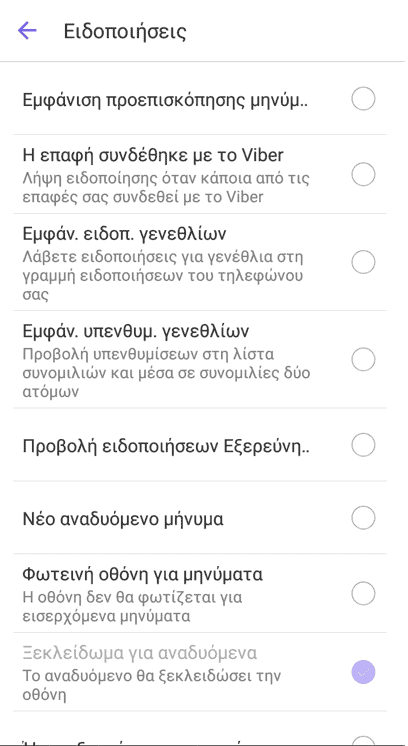
Εναλλακτικά:
Βήμα 1: Μπες στις Ρυθμίσεις του κινητού σου
Βήμα 2: Πάτησε «Εφαρμογές και ειδοποιήσεις»
Βήμα 3: Βρες το Viber και απενεργοποίησε τις ειδοποιήσεις.

6. Κλείσε την «Φωτεινή Οθόνη για μηνύματα»
Αν δεν σου αρέσει η οθόνη της συσκευής σου να ανάβει κάθε φορά που λαμβάνεις ένα νέο μήνυμα στο Viber, μπορείς να απενεργοποιήσεις αυτή την επιλογή. Όταν το κάνεις, οι νέες ειδοποιήσεις που θα σου έρχονται, δεν θα ενεργοποιούν την οθόνη του κινητού σου. Μπορείς να ενεργοποιήσεις αυτη την λειτουργία ως εξής:
Βήμα 1: Πάτησε στο εικονίδιο «Περισσότερα» και μπες στις «Ρυθμίσεις»
Βήμα 2: Πήγαινε στις «Ειδοποιήσεις» και αφαίρεσαι το «τικ» από το «Φωτεινή Οθόνη για μηνύματα».
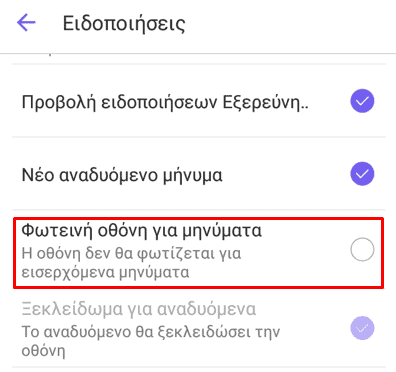
7. Δυνατότητες και λειτουργίες του Viber: Διέγραψε μηνύματα από μια συνομιλία
Αν δεν θες να βλέπεις ορισμένα μηνύματα που έχεις στείλει εσύ ή ένας φίλος σου σε μια συνομιλία σας, μπορείς να τα διαγράψεις. Έχεις την δυνατότητα να διαγράψεις τελείως από την συνομιλία τα δικά σου μηνύματα. Από την άλλη ο συνομιλητής σου θα μπορεί να βλέπει τα μηνύματά που σου έχει στείλει εκείνος/η από την συσκευή του, ακόμα και αν εσύ τα έχεις διαγράψει από την συσκευή σου.
Βήμα 1: Μπες στην συνομιλία και βρες ποια μηνύματα θέλεις να διαγράψεις.
Βήμα 2: Πάτησε πάνω στα μηνύματα αυτά και επίλεξε «Διαγραφή»
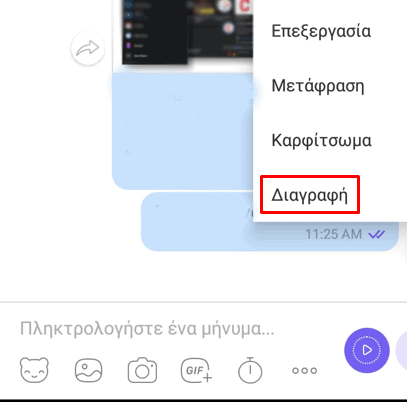
Ακόμα, μπορείς να πατήσεις στις τρεις τελείες στην πάνω δεξιά γωνία της οθόνης και να διαλέξεις «Επιλογή μηνυμάτων». Στην συνέχεια βάλε «τικ» στα μηνύματα που θες να διαγράψεις και τέλος πάτησε το εικονίδιο του Κάδου, κάτω αριστερά.
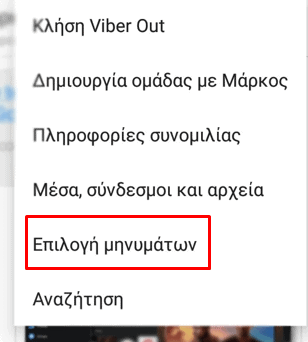
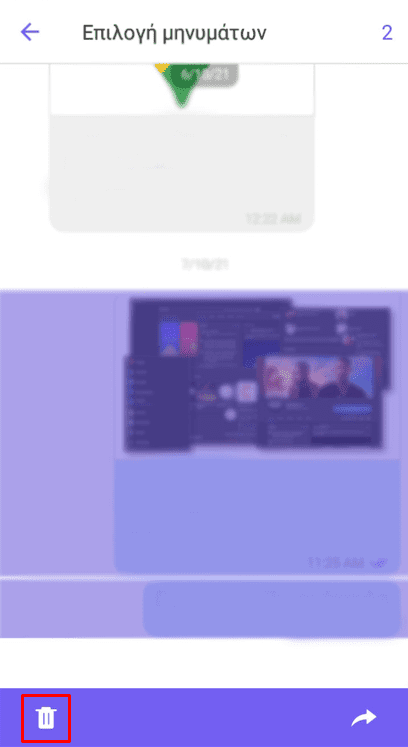
8. Άλλαξε την «Πολιτική αναστολής λειτουργίας Wi-Fi»
Από προεπιλογή, το Viber πάντα κρατάει ανοιχτό το WiFi, για να μην μένεις εκτός σύνδεσης. Αν θέλεις να ακολουθεί την πολιτική αναστολής WiFi του κινητού σου, θα κάνεις το εξής:
Βήμα 1: Πάτησε στο εικονίδιο «Περισσότερα», κάτω δεξιά στην οθόνη και πήγαινε στις «Ρυθμίσεις».
Βήμα 2: Πάτησε «Γενικά» και μετά επίλεξε «Πολιτική αναστολής λειτουργίας του WiFi».
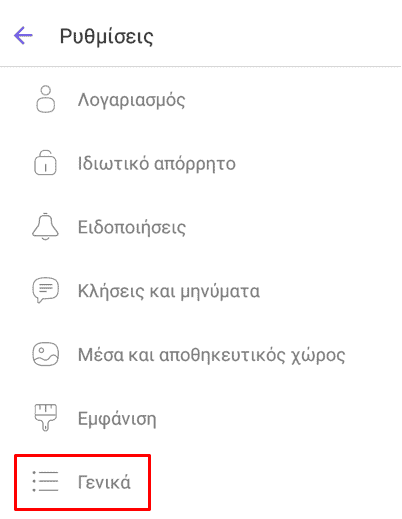
Βήμα 3: Τέλος, πάτησε «Χρήση Ρυθμίσεων συσκευής».

9. Ζωγράφισε σε οποιαδήποτε φωτογραφία
Εσύ γνώριζες ότι μπορείς να ζωγραφίσεις κάτι σε οποιαδήποτε φωτογραφία έχεις στο κινητό σου; Είτε είναι μια φωτογραφία που σου έστειλε ένας φίλος σου, είτε μια φωτογραφία που έχεις τραβήξει με το κινητό σου, τo Viber σου δίνει την δυνατότητα να την χρωματίσεις.
Βήμα 1: Πάτησε σε οποιαδήποτε φωτογραφία, έχεις λάβει σε μια συνομιλία στο Viber. Στην συνέχεια επίλεξε τις τρεις τελείες στην πάνω δεξιά γωνία και διάλεξε «Σκίτσο σε αυτήν την φωτογραφία».
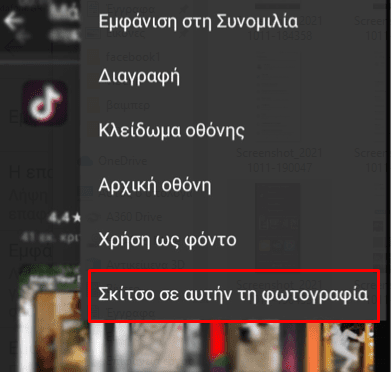
Βήμα 2: Μπορείς να επιλέξεις ότι θες ανάμεσα σε χρώματα, πινέλο ή γόμα.
Βήμα 3: Όταν τελειώσεις το σκίτσο σου, πάτησε «Αποστολή», για να στείλεις την φωτογραφία σε κάποιον φίλο σου.
10. Δυνατότητες και λειτουργίες του Viber: Εντολή «Μέσα, σύνδεσμοι και αρχεία»
Σίγουρα έχεις στείλει πολλές φωτογραφίες και βίντεο στους φίλους σου μέσω του Viber. Αν θέλεις να βρεις αυτές τις φωτογραφίες και τα βίντεο, χωρίς να ψάχνεις αναλυτικά τα μηνύματα της συνομιλίας, το viber σου δίνει αυτή την δυνατότητα. Υπάρχει μια συλλογή με τις κοινοποιημένες φωτογραφίες της συνομιλίας για να βρίσκεις εύκολα εκείνες που θες.
Βήμα 1: Μπες σε οποιαδήποτε συνομιλία θέλεις να ανατρέξεις στις φωτογραφίες και τα βίντεο και σύρε δεξιά.
Βήμα 2: Επίλεξε «Μέσα, σύνδεσμοι και αρχεία» για να δεις τις κοινοποιημένες φωτογραφίες.
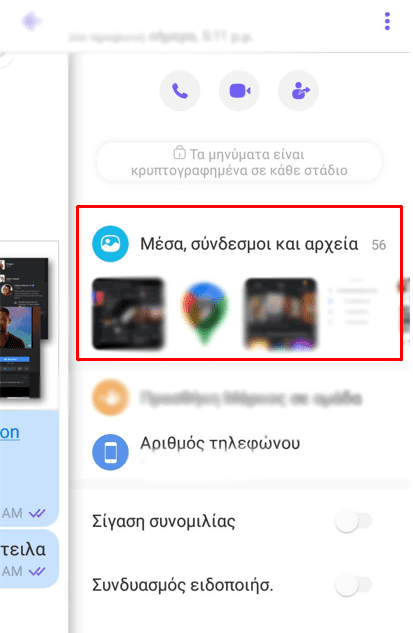
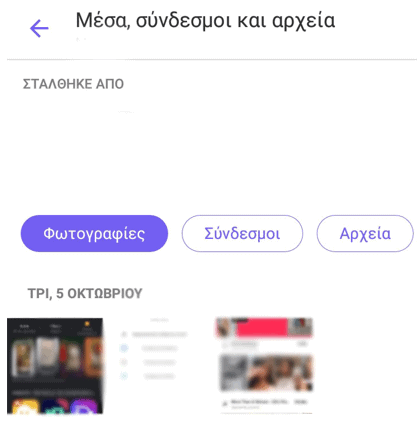
Αυτές ήταν μερικές λειτουργίες του Viber που μπορεί να μην είχες ανακαλύψει ακόμα. Πες μας για το αν σου αρέσει η εφαρμογή του Viber στα σχόλια!

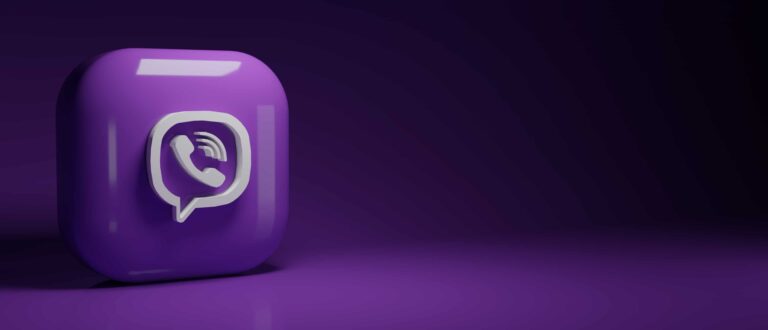

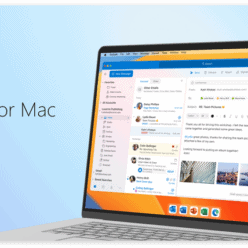
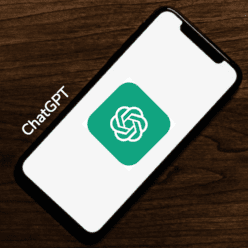



17 Σχόλια. Leave new
καλησπέρα. προσπαθώ να περάσω το viber σε άλλο κινητό και μου πάει το μήνυμα στο παλιό μου κινητό που έχει χαλάσει και δεν ανοίγει. τι να κάνω???
Καλησπέρα κατά λάθος εκανα απεγκατασταση στο Viber και όταν ξαναέκανα εγκατάσταση ενώ φαίνεται ότι έχω μυνήματα δεν μου τα ανοίγει και παραμένουν αδιάβαστα χωρίς να ξέρω ποιος μου έχει στείλει.
Τα μηνύματα φωτό η κείμενο που στέλνω εδώ και 5 ημέρες εμφανίζονται δύο φορές σε μένα ενώ ο παραλήπτης τα λαμβάνει κανονικά μια φορά
Καλησπέρα δεν με συνδέει στο viber είχα συνδεθεί με άλλη συσκευή για να κάνω μια δουλειά και μόλις τελείωσα αυτό που έκανα ήθελα να συνδεθώ στην κανονική συσκευή μου αλλά μου στέλνει κωδικό για να μπω μέσα τι μπορεί να έχει συμβεί;;;
Καλησπέρα
Αν μπλοκάρω κάποιον από τις επαφές μου και κάνω αλλαγή αριθμού αυτή η επαφή θα λάβει ειδοποίηση για την αλλαγή;
καλημέρα. σε μια ομάδα στο viber υπάρχει η δυνατότητα να εγκρίνει ο διαχειριστής δημοσιεύσεις μελών;
κατά λάθος διέγραψα μηνύματα σε μια συνομιλία ..δεν έπρεπε..μπορο να τα βρίσκω κάπου, η κάνω κάτι για επανέρχονται??
Φίλοι καλησπέρα, μήπως γνωρίζετε πως αλλάζω γραμμή στο κείμενο που γράφω στο desktop viber;
Δυστυχώς με το enter, κάνει αποστολή. Στο app του κινητού υπάρχει αυτή η δυνατότητα, στο desktop όμως ή δεν υπάρχει, ή δεν μπορώ να την βρω…
Shift + enter
Μου βγαζει συνεχεια ειδοποιηση για επιστροφη στην εφαρμογη. Πως κλεινει;
Χρησιμοποιω την εφορμογη και μετα ξανα ερχεται η ειδοποιηση
Καλησπέρα. Μπορείτε πολύ απλά να απεγκαταστήσετε το viber και να το ξανά εγκαταστήσετε. ΠΡΟΣΟΧΗ! Πρίν το απεγκαταστήσετε θα πρέπει πρώτα να κάνετε ενα backup των συνομιλιών σας σε περίπτωση που θέλετε να κρατήσετε το ιστορικό σας. Το backup γίνεται πολύ εύκολα μέσα απο τις ρυθμίσεις.
Ειμαι νεος στο Viber….ολιγων ημερων….Δεν μπορω να βρω τις ρυθμισεις, κατω δεξια…που ειναι ? Σας γραφω απο Υπολογιστη[Desktop] με Win 10. Ευχαριστω.
Καλησπέρα. Κάτω δεξιά στην οθόνη έχει 3 παράλληλες γραμμές που γράφει ”περισσότερα”. Το επιλέγεις και σου βγάζει τις ρυθμίσεις. Αν χρησιμοποιείς το viber μόνο στον υπολογιστή τότε οι ρυθμίσεις είναι πάνω δεξιά στο ”γρανάζι”. Να ξέρεις όμως ότι απο το κινητό μπορείς να κάνεις περισσότερες ρυθμίσεις απ’ ότι μέσω υπολογιστή. Στον υπολογιστή έχει περιορισμένες ρυθμίσεις.
Μπορώ να βάλω χωρίς χρέωση αυτόματο μήνυμα ως απάντηση σε όποιον μου στέλνει μήνυμα στο viber;
καλησπερα θελω να κανω μια ομαδα και να στελνω μαζικα φωογραφιες(ΠΕΡΙΠΟΥ ΣΕ 40 ΑΤΟΜΑ ) αλλα τα μελη μεταξυ τους να μην βλεπουν το ενα το αλλο πως μπορω να το κανω υπαρχει αυτη η δυναοτητα ?
Γεια σου Στέφανε, στο Viber δυστηχώς δεν γίνεται, αλλά μόνο στο Telegram
Καλημέρα, έχω 2 κινητά τηλέφωνα με 2 κάρτες δίδυμες. Για να λειτουργήσει και στις 2 το viber την μια την έκανα να φαίνεται σαν tablet. Ενώ λαμβάνω από ξεχωριστούς χρήστες κανονικά τις ειδοποιήσεις στις ομαδικές δεν λαμβάνω ειδοποίηση ούτε φαίνεται ότι έλαβα κάποιο μήνυμα παρά μόνο αν μπω στην ομάδα και την ανοίξω, γνωρίζει κάποιος πως μπορεί να λυθεί αυτό η δυσλειτουργία;